 |
Главная |
Непосредственное открытие бланков в MS Word и MS Excel
|
из
5.00
|
Быстрый доступ к большинству широко востребованных форм осуществляется через вкладку «Справочная информация» окна поиска или же сразу из Стартового окна по одноименной ссылке.
В разделе Формы в MS Word и MS Excel собраны в виде списков формы:
û бухгалтерской отчётности;
û налогового учёта и отчетности;
û первичных учётных документов;
û статистического наблюдения;
û учёта и отчётности бюджетных учреждений и организаций.
О возможностях открыть форму в MS Word или в MS Excel говорит гипертекстовая ссылка

либо гипертекстовая ссылка

помещённая перед текстом этой формы. Щёлкнув по этой ссылке, мы откроем соответствующий редактор с шаблоном формы. Остаётся только её заполнить, используя возможности редактора.
Тест 19
1. Чтобы сохранить документ вместе с информацией об источниках публикации, надо:

A) выделить текст документа; в окне «Справка» выделить информацию о публикациях; сохранить с помощью кнопки (рис.1), выбрав опцию «Сохранить выделенный фрагмент»;
B) войти в текст документа и сохранить его с помощью кнопки (рис.1), выбрав поля: «Текст документа» и «Источник публикации»;
C) в меню «Сервис/Настройки» отметить поля «Текст документа», «Источник публикации», затем сохранить с помощью кнопки (рис.1);
D) в списке документов выделить требуемый документ и сохранить его с помощью кнопки (рис.1), выбрав поля «Текст документа» и «Источник публикации».
2. При печати из текста документа:
A) если ни одна строка текста не отмечена, то ничего распечатано не будет;
B) если ни одна строка текста не отмечена, то будет распечатан весь текст;
C) если отмечено несколько фрагментов текста, то будет распечатан только первый фрагмент;
D) нельзя отметить для печати сразу несколько фрагментов.
3. Из текста документа системы Консультант Плюс можно распечатать:
A) произвольное количество любых фрагментов текста;
B) только один фрагмент текста, но не обязательно содержащий абзацы целиком;
C) только один фрагмент текста, содержащий несколько абзацев целиком;
D) только весь текст целиком.
4. Из построенного списка документов можно распечатать:
A) названия всех документов из списка, но нельзя распечатать тексты этих документов;
B) название и текст документа, на котором установлен курсор, но другие документы из этого списка распечатать невозможно;
C) любые документы из этого списка, предварительно помеченные с помощью клавиши «Insert», при этом распечатаны будут либо названия документов, либо поля для печати, заданные в настройках печати;
D) название документа, на котором установлен курсор, а так же предварительно помеченный фрагмент текста этого документа.
5. При копировании текста документа в редактор MS-Word с помощью кнопки  пиктографического меню:
пиктографического меню:
A) необходимо, чтобы редактор MS-Word был заранее открыт, при этом копировать сразу несколько выделенных фрагментов нельзя;
B) необходимо, чтобы редактор MS-Word был заранее открыт, при этом можно копировать сразу несколько выделенных фрагментов;
C) если редактор MS-Word не был заранее открыт, то он откроется автоматически, будет создан новый документ MS-Word, куда и будет перенесен копируемый текст, причем можно копировать сразу несколько выделенных фрагментов;
D) если редактор MS-Word не был заранее открыт, то он откроется автоматически, будет создан новый документ MS-Word, куда и будет перенесен копируемый текст, но копировать сразу несколько выделенных фрагментов нельзя.
6. Кнопка  пиктографического меню предназначена для:
пиктографического меню предназначена для:
A) копирования текста документа в буфер;
B) для сохранения документа в файл;
C) печати документа;
D) предварительного просмотра печати.
7. Требуется выполнить копирование выделенного фрагмента текста документа из системы Консультант Плюс в редактор MS Word. Если во время копирования уже открыт документ в указанном редакторе, то фрагмент текста будет перенесен:
A) всегда в новый документ MS Word;
B) в конец уже открытого документа;
C) либо в то место уже открытого документа, где находится курсор, либо в новый документ;
D) появится сообщение об ошибке.
8. Из списка документов системы Консультант Плюс можно скопировать в MS Word:
A) названия отмеченных документов;
B) названия и тексты отмеченных документов;
C) названия и оглавления отмеченных документов;
D) только название того документа, на котором стоит курсор.
9. Документ из системы Консультант Плюс можно сохранить в файл:
A) только в формате RTF и в формате HTML;
B) только в формате HTML и в текстовом DOS-формате;
C) в специальном формате, чтение которого доступно только в системе Консультант Плюс;
D) по выбору – в формате RTF, в текстовом Windows-формате; в текстовом формате UNICODE.
10. Кнопка  пиктографического меню предназначена для:
пиктографического меню предназначена для:
A) копирования текста документа в буфер;
B) для сохранения документа в файл;
C) печати документа;
D) предварительного просмотра печати.
Ключ к тесту 19:
Папки документов
При работе с документами на бумажных носителях время от времени возникает необходимость создать определённые подборки документов для постоянной работы или для облегчения поиска нужного документа.
Инструмент "Папки" является частью "Избранного".
Здесь сохраняются группы документов, к которым в последствии можно оперативно обратиться.
Переход во вкладку "Папки" осуществляется с помощью кнопки  Панели быстрого доступа.
Панели быстрого доступа.
Для перехода к списку документов достаточно дважды щелкнуть мышью по названию папки.

Структура хранения папок 
Папки хранятся по принципу файловой системы.
Для хранения папок используются  - это аналог директории; и собственно "Папки документов" - аналоги файла.
- это аналог директории; и собственно "Папки документов" - аналоги файла.
Таким образом, можно создать группу папок и помещать туда (как в директорию файлы) папки документов или создавать там другие группы папок.
Группой папок верхнего уровня является группа  .
.
Максимальное количество уровней вложенности папок - 10.
Через кнопку  на вкладке Папки можно создать через контекстное меню Папку и Группу папок.
на вкладке Папки можно создать через контекстное меню Папку и Группу папок.
«Избранное»
«Избранное» - это удобный инструмент для работы с Закладками, Папками и Документами на контроле.
С помощью "Избранного" формируется личное рабочее пространство пользователя - сохраняются результаты работы с документами, в последствии можно быстро переходить к документам и их фрагментам, сохраненным ранее.
Кнопка  доступна в любой момент работы с системой, в том числе и в окне со списком документов.
доступна в любой момент работы с системой, в том числе и в окне со списком документов.
С помощью этой кнопки открывается специальное окно "Избранное".
Для удобства работы со структурными единицами системы в окне "Избранное" предусмотрены три вкладки:
Закладки и документы - здесь сохраняются отдельные документы и закладки на нужные фрагменты документов;
Папки - здесь сохраняются группы документов;
Документы на контроле - здесь сохраняются документы, для которых требуется отслеживать их изменения и статус.
Для сохранения в "Избранное" текущих результатов работы с системой на Панели быстрого доступа предусмотрена кнопка  .
.
Добавление одного документа в раздел «Закладки и Документы» 
Операция занесения одного документа в раздел "Закладки и Документы" Избранного может быть осуществлена с помощью:
Кнопки  Панели быстрого доступа и выбора вкладки "Закладки и Документы" Панели быстрого доступа и выбора вкладки "Закладки и Документы"
|
Пункта  Главного меню и выбора вкладки "Закладки и Документы" Главного меню и выбора вкладки "Закладки и Документы"
|
Пункта  контекстного меню (вызывается по правой клавише мыши) и выбора вкладки "Закладки и Документы" контекстного меню (вызывается по правой клавише мыши) и выбора вкладки "Закладки и Документы"
|
| Клавиши F5 и выбора вкладки "Закладки и Документы" |
Для добавления документа в данный раздел Избранного, нужно установить курсор на нем в списке, и нажать кнопку  Панели быстрого доступа (либо выбрать любой другой удобный для вас способ, описанный выше).
Панели быстрого доступа (либо выбрать любой другой удобный для вас способ, описанный выше).
Во вкладке "Закладки и документы" открывшегося окна с помощью кнопки  можно создать новую папку и в ней разместить нужный документ, либо можно разместить его к корневой папке
можно создать новую папку и в ней разместить нужный документ, либо можно разместить его к корневой папке  .
.
После того как место размещения документа определено, следует нажать кнопку 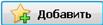 внизу окна.
внизу окна.
Теперь данным документом легко воспользоваться в любой момент, вызвав его из окна "Избранное".
|
из
5.00
|
Обсуждение в статье: Непосредственное открытие бланков в MS Word и MS Excel |
|
Обсуждений еще не было, будьте первым... ↓↓↓ |

Почему 1285321 студент выбрали МегаОбучалку...
Система поиска информации
Мобильная версия сайта
Удобная навигация
Нет шокирующей рекламы

